
Viimeksi päivitetty

Jos nautit laadukkaasta äänestä katsoessasi elokuvia ja ohjelmia VLC-mediasoittimella, voit ottaa käyttöön 5.1-surround-äänen VLC: ssä.
VLC on yksi suosituimmista ilmaisista ja avoimen lähdekoodin mediasoittimistamme. Lisäksi toistaa lähes kaikkia mediatiedostotyyppejä, sovellus sisältää lisäasetuksia, ja voit ottaa käyttöön 5.1-surround-äänen VLC: ssä.
Ja VLC tukee useita äänilähtöjä, joita et ehkä ole tietoinen. Joten jos sinulla on yhteensopiva äänikortti ja kaiuttimet ja käyttöjärjestelmäsi on määritetty toistamaan 5.1-surround-ääntä, sinun kannattaa asettaa VLC toistamaan ääntä vastaavasti.
Surround-ääni on erityisen nautittavaa elokuvia ja ohjelmia katseltaessa. Jos et ole vielä määrittänyt VLC: tä tietokoneellesi toistamaan surround-ääntä, voit tehdä sen seuraavasti.
Kuinka ottaa 5.1 Surround Audio käyttöön VLC: ssä
Jotta voit nauttia VLC: n 5.1-surround-äänen eduista, tarvitset yhteensopivan äänikortin päivitetyt ajurit ja 5.1-kaiutinkokoonpano. Sinun täytyy kaivaa asetuksiin ottaaksesi tilaäänen käyttöön, mutta me opastamme sinua. Lisäksi selitämme, kuinka Windows määritetään toistamaan surround-ääntä, jotta saat parhaan kokemuksen.
Huomautus: Käytämme tässä artikkelissa VLC: tä Windowsissa, mutta vaiheet 5.1-äänen käyttöönottamiseksi VLC: ssä muilla työpöytäalustoilla ovat käytännössä samat.
5.1-äänen ottaminen käyttöön VLC: ssä:
- Käynnistä VLC-sovellus työpöydälläsi.
- Valitse Työkalut > Asetukset ylätyökaluriviltä. Vaihtoehtoisesti paina Ctrl + P pikanäppäin avataksesi Asetukset suoraan.
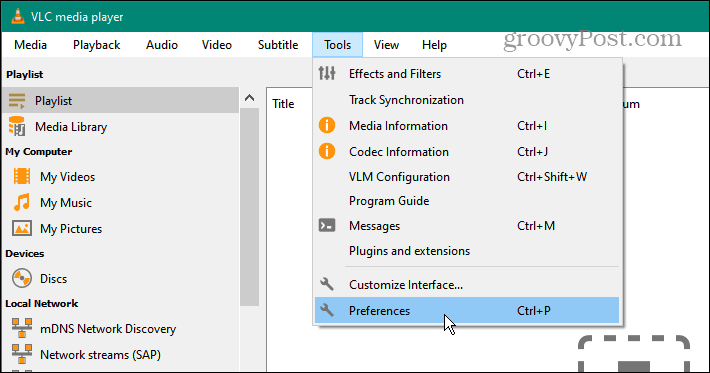
- Alla Näytä asetukset -osio näytön oikeassa alakulmassa, valitse Kaikki vaihtoehto.
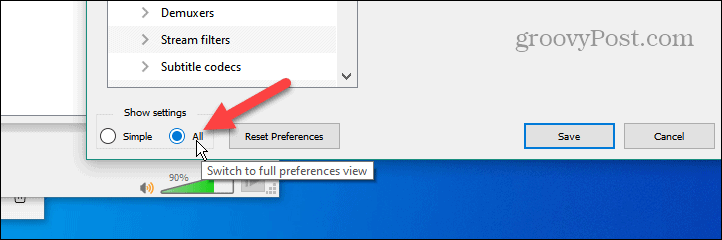
- Napsauta laajentaaksesi Audio -osio vasemmasta paneelista.
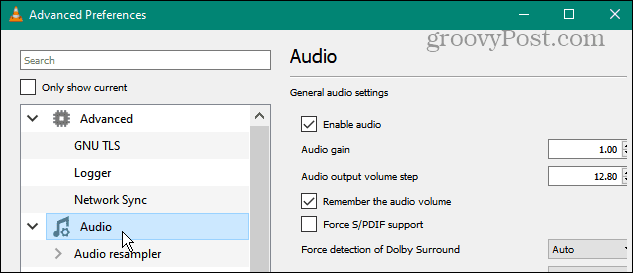
- Kaksoisnapsauta Lähtömoduulit vaihtoehto valikon Audio-osiossa.
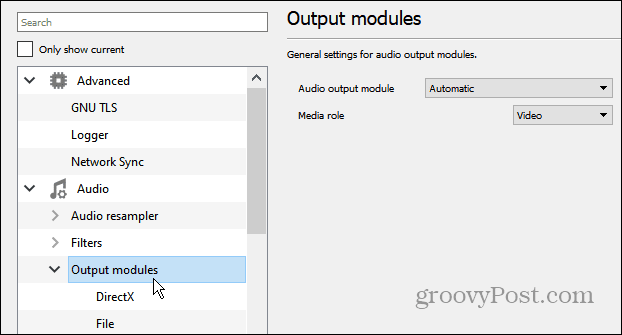
- Valitse DirectX vaihtoehto Output modules -luettelosta.
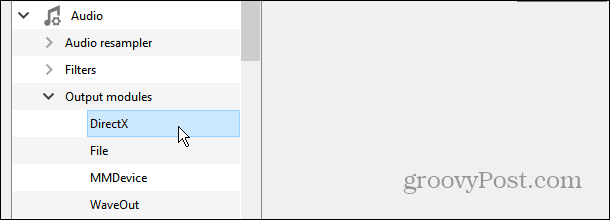
- Valitse tulostuslaitteesi (äänikortti) kohdasta DirectX-äänilähtö asetusnäyttö.
- Napsauta vieressä olevaa avattavaa valikkoa Kaiuttimien kokoonpano ja valitse vaihtoehto 5.1.
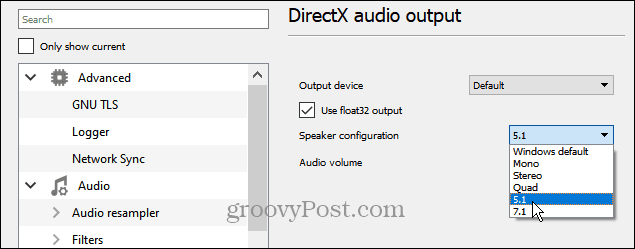
- Klikkaa Tallentaa -painiketta vahvistaaksesi, että äänikonfiguraatiomuutokset ovat käytössä.
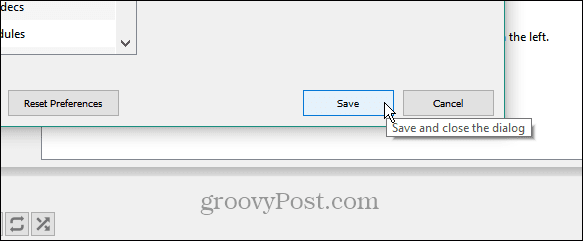
Kun olet määrittänyt 5.1-surround-äänen VLC: hen, käynnistä elokuva, esitys tai 5.1-surround-ääni varmistaaksesi, että uudet ääniasetukset toimivat. Sinun on ehkä käynnistettävä VLC uudelleen varmistaaksesi joidenkin järjestelmien surround-ääniasetusten toimivuuden. Varmista myös äänikorttisi ja käyttöjärjestelmä on määritetty 5.1 surround-äänelle.
On myös tärkeää mainita, että VLC tukee myös 7.1-kaiutinkokoonpanoja. Vaiheet ovat samat; vain sinä valitset 7.1 vaihtoehto Kaiuttimen kokoonpano -osiosta.
Ota 5.1 Surround Audio käyttöön Windowsissa
Sinun on varmistettava, että järjestelmäsi ääni on asetettu toistamaan surround-ääntä, jotta voit hyötyä VLC: stä. Joten esimerkiksi Windowsissa järjestelmän äänen käyttöönotto tai tarkistaminen on yksinkertaista.
5.1- tai 7.1-surround-äänen ottaminen käyttöön Windowsissa:
- Napsauta hiiren kakkospainikkeella Kaiutin -kuvaketta tehtäväpalkin ilmoitusosiossa ja valitse Äänet valikosta.
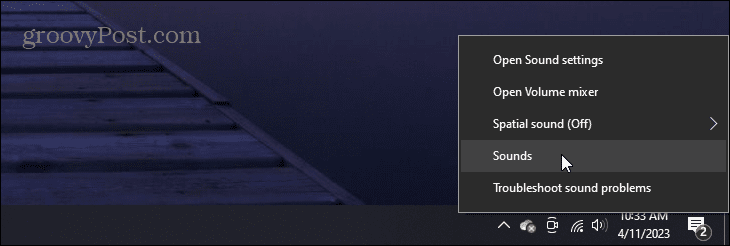
- Valitse Toisto -välilehti yläreunassa, valitse omasi äänilaiteja napsauta Määritä -painiketta.
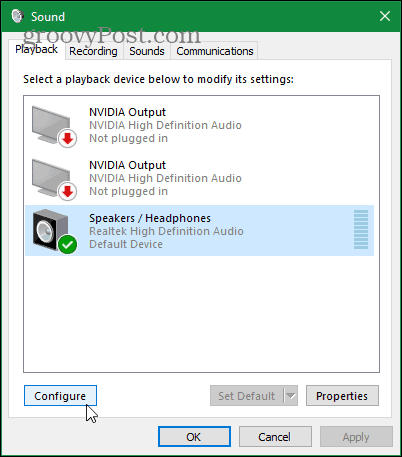
- Ohjattu kaiuttimien asennustoiminto käynnistyy. Valita 5.1 (tai 7.1) Surround Äänikanavat-osiossa. Klikkaa Testata -painiketta toistaaksesi äänimerkin jokaisessa liitetyssä kaiuttimessa. Huomaa, että voit testata mitä tahansa kaiutinta tällä näytöllä.
- Kun olet varmistanut, että kaiuttimet on liitetty oikein ja ne on sijoitettu oikein, napsauta Seuraava.
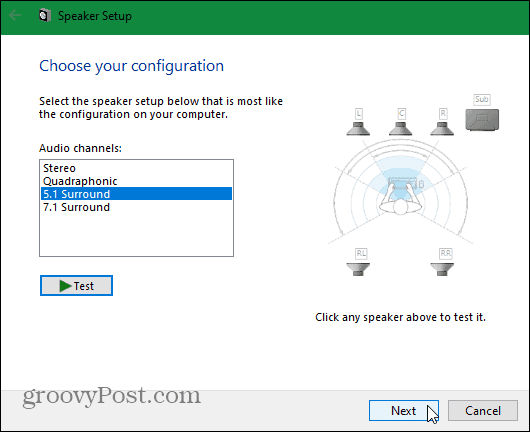
- Mukauta kaiutinkokoonpanoa varmistaaksesi, että ne on sijoitettu oikein sijaintiisi.
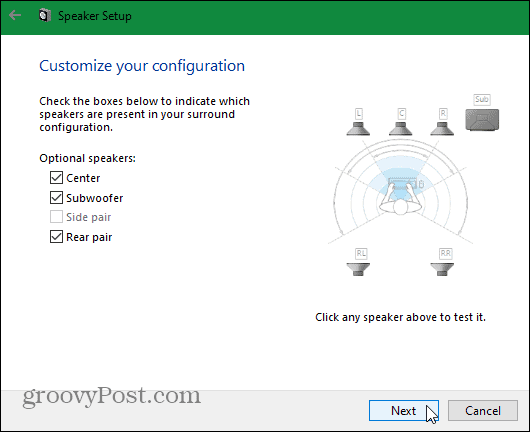
- Valitse täyden alueen kaiuttimet, jos ne ovat kaiutinasetuksissa, ja napsauta kaiuttimia, joita haluat testata. Jos kaikki kuulostaa hyvältä, napsauta Seuraava suorittaaksesi ohjatun kaiuttimen asennustoiminnon loppuun.
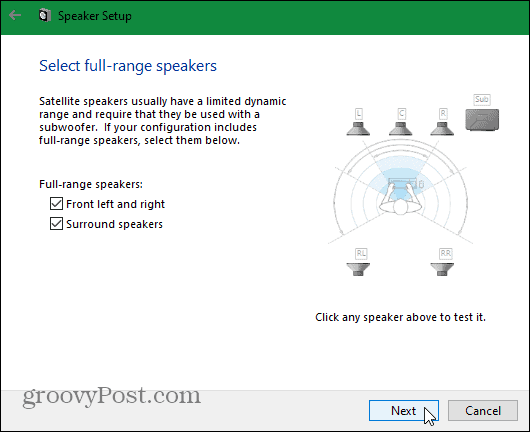
- Kun olet suorittanut ohjatun kaiuttimen asennustoiminnon, napsauta Suorittaa loppuun ottaaksesi käyttöön kaikki liitettyjen kaiuttimien kokoonpanoon tekemäsi muutokset.
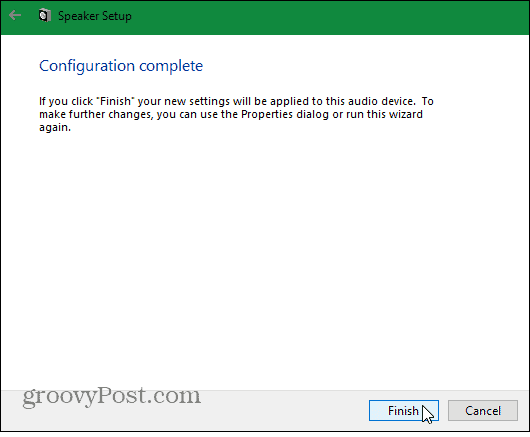
- Windows 11 sisältää myös ohjatun kaiuttimen asennustoiminnon, mutta siihen pääseminen on hieman erilaista.
- paina Windows-avain, tyyppi Äänetja valitse Muuta järjestelmän ääniä huipputulos.
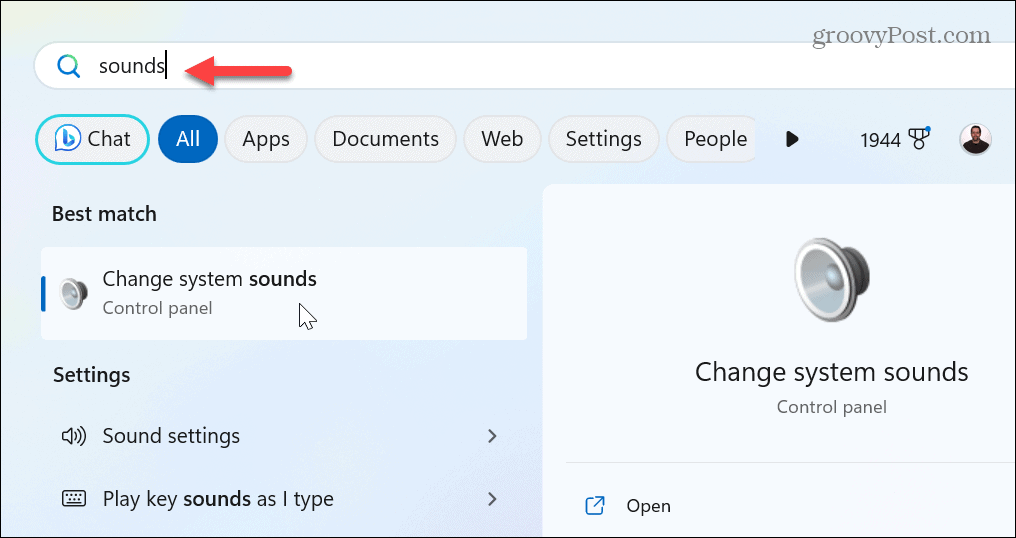
- Valitse Toisto -välilehti, valitse tulostuslaitteesi ja napsauta Määritä ohjatun Speaker Setup -toiminnon kautta.
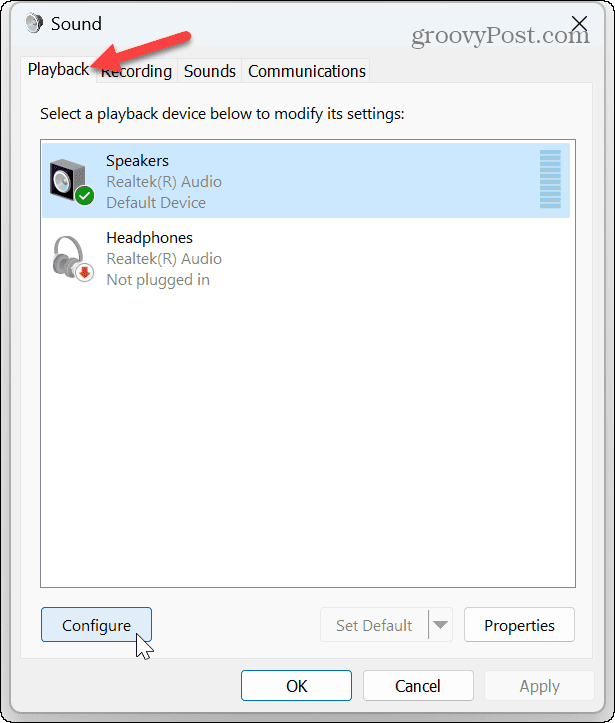
Kun olet määrittänyt tai varmistanut 5.1-surround-äänikaiutinkokoonpanon, avaa elokuva tai esitys VLC: llä varmistaaksesi, että se toimii oikein.
On myös tärkeää huomata, että kaiutinasetusten on oltava yhteensopivia surround-äänen kanssa. Tarvitset esimerkiksi vasemman, oikean, keski-, vasemman surround-, surround-oikean ja subwooferin 5.1-äänelle.
Ääniasetusten hallinta
Jos haluat enemmän elokuvistasi ja muusta äänikokemuksesta VLC: llä, 5.1-surround-äänen ottaminen käyttöön yllä olevien vaiheiden avulla auttaa sinua. Surround-äänen käyttö VLC: n kanssa ja oikea kaiutinasetus tekee sisällön katselusta mukaansatempaavampaa ja nautinnollisempaa.
Voit tehdä VLC: llä enemmän kuin katsoa elokuvia tai kuunnella musiikkia. Tarkista esimerkiksi, miten leikkaa videoita leikkeitä varten tai siirtää videota kuva ruudulta VLC: n kanssa. Tai voit halutessasi käyttää VLC: tä muuntaa videotiedoston MP3-muotoon vain äänitiedostoille.
Haluat ehkä myös oppia hallita järjestelmän ääniä Windows 11:ssä tai jos teet liian monta muutosta, voit tehdä sen nollaa ääniasetukset ja aloita alusta. Sen lisäksi, että käytät tilaääntä tietokoneellasi, voit ottaa käyttöön Spatiaalinen ääni Windowsissa laadun parantamiseksi.
Kuinka löytää Windows 11 -tuoteavain
Jos sinun on siirrettävä Windows 11 -tuoteavain tai vain tehtävä käyttöjärjestelmän puhdas asennus,...



